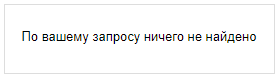MAG.Travel предлагает несколько вариантов модуля «Личный кабинет туриста» для вашего сайта.
1. Вариант в виде формы, в которой можно менять размеры, цвета и размещать на странице вертикально или горизонтально.
Поля формы можно включать и выключать: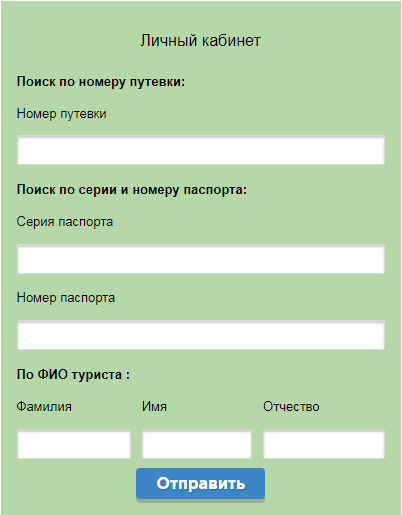
2. Вариант в виде кнопки, которую можно размещать на различных страницах сайта: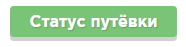
Возможности для туриста:
1) Онлайн оплата тура банковской картой на Вашем сайте.
2) Проверка статуса путёвки.
3) Проверка состояния оплаты турагентству:
- не оплачено;
- частично оплачено;
- оплачено;
4) Информация по документам на визу:
- срок сдачи документов;
- состояние документов.
5) Скачивание документов по путёвке:
- Договор;
- Лист бронирования;
- Ваучер;
- Маршрутная квитанция;
- Памятка
Стоимость модуля: 6000 руб. в год
После установки вам предоставляется 14 дней для бесплатного использования модуля.
Для получения счета на оплату отправьте запрос на e-mail [email protected] или обратитесть к куратору.
Для создания/редактирования модуля необходимо перейти в раздел Администрирование, нажав на кнопку ![]() , и выбрать вкладку Управление модулями:
, и выбрать вкладку Управление модулями: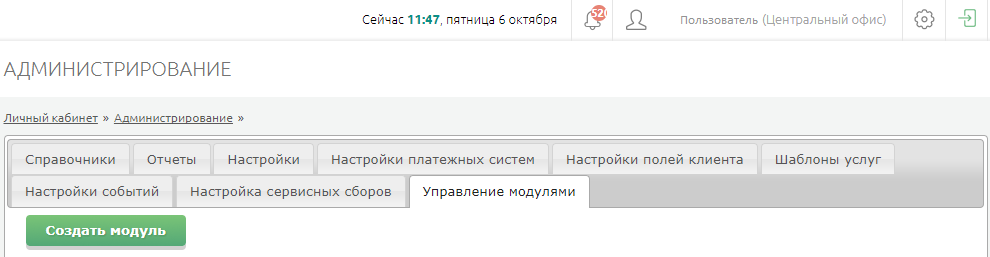
Создание виджета:
Для создания модуля необходимо воспользоваться соответствующей кнопкой: ![]()
Окно создания/редактирования виджета включает в себя 3 вкладки:
- Основные;
- Поля;
- Отображение.
Вкладка "Основные"
Данная вкладка отвечает за базовые настройки модуля. В выпадающем списке Тип виджета выбираем Личный кабинет туриста.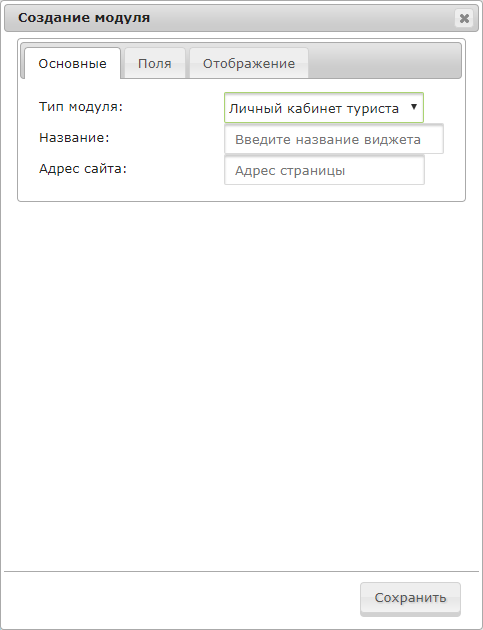
Далее указываем название виджета, которое будет отображаться в списке модулей на вкладке Управление модулями, а также Адрес сайта, на котором виджет будет размещаться. В поле Адрес сайта достаточно указать только домен, где планируется разместить виджет. Например, разместить виджет предполагается на сайте somesite.ru. В поле Адрес сайта необходимо указать .
Вкладка Поля
Данная вкладка отвечает за варианты поиска путёвки, а также за те данные, которые будут отображаться туристу.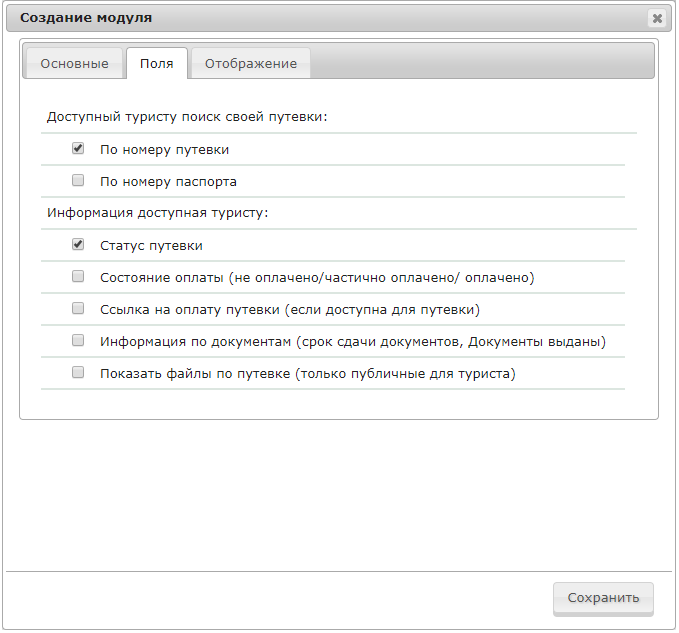
Варианты поиска путёвки:
- по номеру путёвки (выбран по умолчанию);
- по серии и номеру российского паспорта;
- по номеру путёвки или по номеру паспорта (при включении доступности поиска у двух предыдущих вариантов).
Внешний вид поиска по номеру путёвки: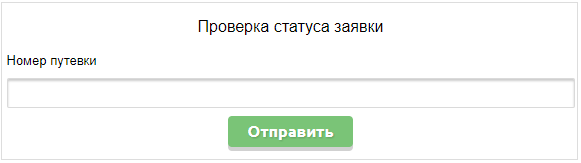
Внешний вид поиска по серии и номеру российского паспорта:
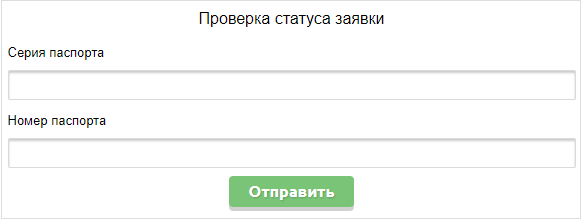
Комбинированный вариант поиска (по номеру путёвки или по номеру паспорта):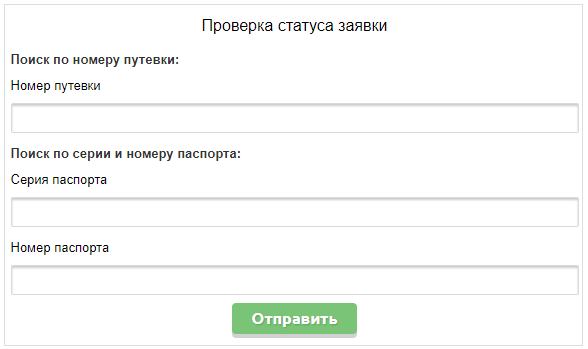
Информация, доступная туристу:
- Статус путёвки (по умолчанию);
- Состояние оплаты:
- не оплачено;
- частично оплачено;
- оплачено;
- оплата недоступна (для предзаказа);
- Ссылка на оплату путёвки;
- Информация по документам:
- срок сдачи документов;
- состояние документов:
- документы выданы;
- документы не выданы;
- Файлы по путёвке.
По умолчанию туристу всегда доступна следующая информация:
- Номер путёвки;
- Страна тура;
- Дата тура.
Значение поля Состояние оплаты зависит от того, доступна ли путёвка для оплаты и были ли совершены платежи по путёвке, соответственно, для предзаказа статус оплаты будет "Оплата недоступна", так как предзаказы оплачивать нельзя. Доступность оплаты путёвки определяется в окне редактирования путёвки значением флага "Доступна для оплаты" вкладки Дополнительно. Если платежей по путёвке совершено не было, то статус отобразится "Не оплачено". Если была произведена частичная оплата путёвки - "Частично оплачено". Если произведена полная оплата путёвки - "Оплачено".
Ссылка на оплату путёвки представляет собой кнопку Оплатить, которая отображается в зависимости от доступности и статуса оплаты. Кнопка не отобразится если:
- Путёвка недоступна для оплаты;
- Путёвка полностью оплачена;
- Предзаказ.
Если для оплаты доступны варианты из нескольких платёжных систем, то по нажатии кнопки выводится выпадающий список с названием платёжных систем, по нажатии на одно из которых, пользователь будет переведён на страницу оплаты путёвки. Информация по документам формируется из данных вкладки Дополнительно в окне редактирования путёвки, а именно: Срок сдачи документов и флаг Документы выданы. Если срок сдачи документов не определён, то эта информация пользователю не выводится.
Вкладка Отображение
Данная вкладка отвечает за настойки внешнего вида модуля.
Текст заголовка - текст, который будет размещён в заголовке виджета.
Тип виджета:
- Вертикальный;
- Кнопка.
Внешний вид вертикального типа виджета отличается от типа Кнопка тем, что форма с полями для поиска отображаются сразу на странице.
Тип виджета Кнопка представляет собой кнопку ![]() , по нажатии на которую открывается форма поиска.
, по нажатии на которую открывается форма поиска.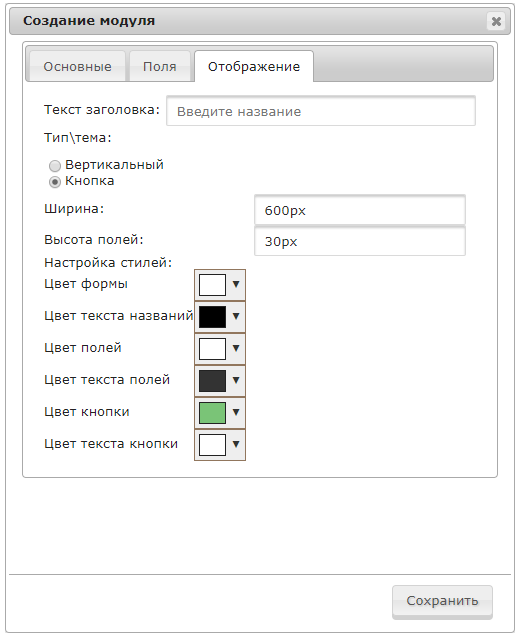
Также на данной вкладке можно осуществить настройку стилей для виджета, установив предпочитаемую цветовую гамму элементам.
После внесения всех данных и настройки виджета необходимо его сохранить, нажав соответствующую кнопку ![]() .
.
Размещение виджета на сайт:
Для размещения созданного виджета на сайт необходимо скопировать сгенерированный HTML-код. Сделать это можно при помощи кнопки ![]() , расположенной в правой части строки с созданным модулем во вкладке Управление модулями, или же в окне редактирования модуля, вызываемого кнопкой
, расположенной в правой части строки с созданным модулем во вкладке Управление модулями, или же в окне редактирования модуля, вызываемого кнопкой ![]() , где в нижней части окна редактирования по кнопке
, где в нижней части окна редактирования по кнопке ![]() вызывается окно со сгенерированным HTML-кодом:
вызывается окно со сгенерированным HTML-кодом:
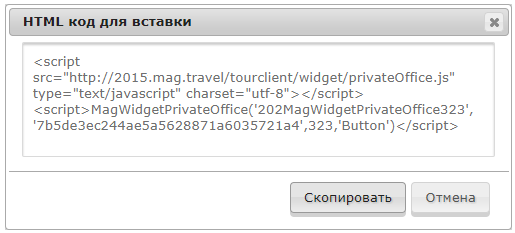

Далее скопированный HTML-код необходимо вставить в тело страницы того сайта, который указан в настройке виджета в поле Адрес сайта.
Виджет личного кабинета туриста вызывается на той странице сайта, где он был размещен. Если тип виджета представляет собой кнопку, то он будет отображаться так: ![]() . По нажатии кнопки будет открываться основная форма для поиска.
. По нажатии кнопки будет открываться основная форма для поиска.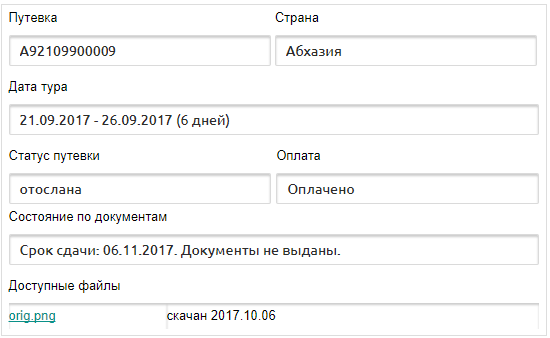
В разделе Доступные файлы отображаются файлы путёвки, у которых проставлена отметка доступности туристу. При нажатии на наименование файла производится скачивание файла и записывается дата последнего скачивания.
Если результатов не было найдено, то пользователь получит следующее сообщение: